关于linux新增安全组端口问题
安全组
关于linux新增安全组端口问题
2025-02-27 23:47
linux服务器中开放端口(三种方式)
方式一
1、开启防火墙
systemctl start firewalld2、开放指定端口
firewall-cmd --zone=public --add-port=1935/tcp --permanent
| 参数 | 注释 |
|---|---|
| –zone=public | 作用域,公开的 |
| –add-port=1935/tcp | 添加端口,格式为:端口/通讯协议 |
| –permanent | 永久生效,没有此参数重启后失效 |
3、重启防火墙
firewall-cmd --reload
4、查看端口号命令
查看当前所有tcp端口·
netstat -ntlp
查看1935端口使用情况·
netstat -ntulp |grep 1935
方式二
开放端口:8080
/sbin/iptables -I INPUT -p tcp --dport 8080 -j ACCEPT
方式三
-A INPUT -m state --state NEW -m tcp -p tcp --dport 8080 -j ACCEPT
service iptables restart
关闭端口
sudo iptables -A INPUT -p tcp --dport 8080 -j REJECT
#重启防火墙
firewall-cmd --reload
#重启防火墙
firewall-cmd --reload
查看防火墙开放的端口
sudo iptables -L -n
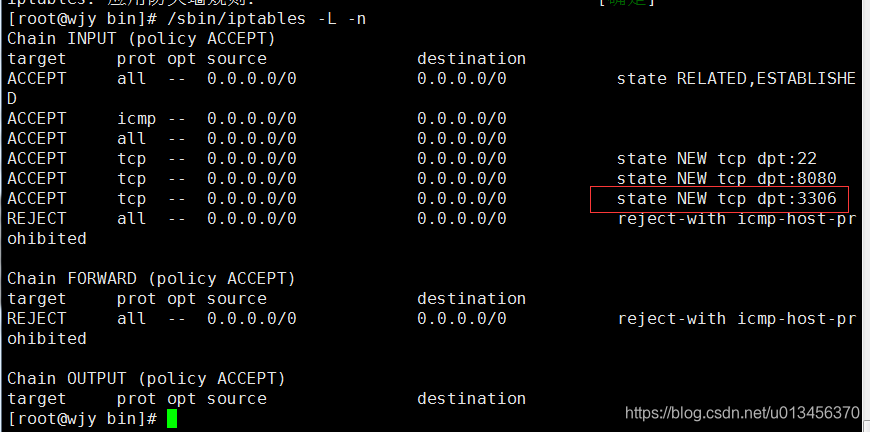
在 Windows 系统中,查看开放端口可以帮助我们了解当前系统的网络连接情况,确保系统的安全性。以下是几种常用的方法来查看和管理 Windows 系统中的开放端口。
使用 netstat 命令
netstat 命令是 Windows 提供的一个强大的工具,可以显示当前的 TCP/IP 网络连接情况。使用方法如下:
-
打开命令提示符:按下 Win + R 键,输入 cmd 并按下 Enter 键。
-
输入以下命令并按下 Enter 键:
netstat -na
使用 telnet 命令
telnet 命令可以测试特定端口是否开放。使用方法如下:
-
打开命令提示符:按下 Win + R 键,输入 cmd 并按下 Enter 键。
-
输入以下命令并按下 Enter 键:
telnet 127.0.0.1 8080
使用网络扫描工具
可以使用网络扫描工具(如 Nmap)来扫描特定的端口是否开放。使用方法如下:
-
下载并安装 Nmap。
-
打开命令提示符,输入以下命令并按下 Enter 键:
nmap -p 1883 localhost
打开特定端口的方法
通过 Windows 防火墙设置
-
打开控制面板:按下 Win + R 键,输入 control 并按下 Enter 键。
-
进入 Windows 防火墙设置:选择“系统和安全”,然后选择“Windows Defender 防火墙”。
-
创建入站规则:点击“高级设置”,然后在右侧面板点击“新建规则…”。
-
配置规则属性:选择“端口”选项,然后点击“下一步”。
-
选择端口类型:选择“特定本地端口”,然后输入要打开的端口号(例如,1883)。
-
选择“允许连接”,然后点击“下一步”。
-
命名规则:给规则起一个名称和可选的描述,然后点击“完成”2。
使用命令行
-
打开命令提示符或 PowerShell 窗口,使用管理员权限。
-
输入以下命令并按下 Enter 键:
netsh advfirewall firewall add rule name="Open Port 1883" dir=in action=allow protocol=TCP localport=1883
通过以上方法,可以有效地查看和管理 Windows 系统中的开放端口,确保系统的安全性和稳定性。
